在当今信息爆炸的时代,有效管理和检索文档中的信息变得尤为重要,Word作为广泛使用的文本处理软件,其强大的检索功能对于提高工作效率、快速定位信息具有不可忽视的作用,本文将深入探讨如何在Word中高效地检索关键字,包括基础操作、进阶技巧以及常见问题解答,帮助您更好地利用这一工具。
Word中的基础关键字检索
1. 使用“查找”功能

打开查找对话框:在Word文档中,按下Ctrl + F快捷键,即可调出“查找和替换”对话框中的“查找”选项卡。
输入关键字:在“查找内容”框内输入您想要检索的关键字或词组。
执行查找:点击“查找下一个”按钮,Word会自动跳转到文档中下一个匹配项的位置,重复此操作可继续查找后续匹配项。
2. 高亮显示所有匹配项
勾选“突出显示所有在该范围找到的项目”:在“查找和替换”对话框中,勾选此选项,然后点击“查找全部”,Word会一次性高亮显示文档中所有匹配的关键字,便于快速浏览。
进阶检索技巧
1. 使用通配符进行模糊匹配
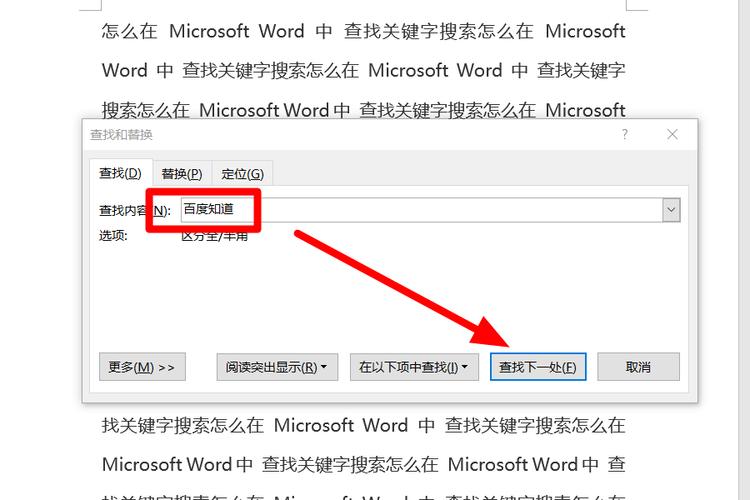
Word支持使用通配符来执行更灵活的搜索,使用代表任意数量的字符,?代表单个任意字符,在“查找和替换”对话框中,点击“更多>>”按钮,启用通配符搜索模式。
2. 限定格式的文本检索
如果您想查找特定格式(如加粗、斜体、下划线等)的文本,可以在“查找和替换”对话框中点击“格式”按钮,选择相应的格式选项进行设置,之后Word只会检索符合这些格式条件的关键字。
3. 跨文档检索
对于需要处理多个文档的情况,可以先将所有文档合并为一个(通过复制粘贴或使用邮件合并功能),再进行统一检索,或者,利用Word的索引功能(需先建立索引),可以快速在多个文档间跳转查找关键字。
实践案例与应用场景
假设您是一位研究人员,手头有大量关于“气候变化”的文献资料,需要快速提取所有提及“全球变暖”的数据和观点,通过上述方法,您可以:
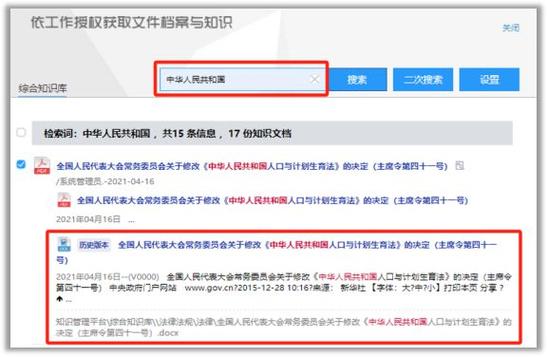
直接在每篇文献中使用Ctrl + F查找“全球变暖”,逐一查看匹配项。
如果所有文献已汇总,可以利用通配符*全球变暖来捕捉不同语境下的提及,甚至结合格式限制,如只查找加粗或引用部分的提及,以获得更精确的结果。
相关问答FAQs
Q1: 如何在Word中区分大小写进行关键字检索?
A1: 在“查找和替换”对话框中,勾选“更多>>”展开更多选项,接着勾选“区分大小写”,这样在进行关键字检索时,Word就会严格区分字母的大小写。
Q2: Word检索时如何排除特定词汇?
A2: Word本身不直接提供排除特定词汇的检索功能,但可以通过巧妙使用通配符和替换策略间接实现,如果你想查找“apple”但不包含“green apple”,可以先用apple进行初步检索,然后对每个结果手动检查或使用更高级的文本处理工具进行二次筛选,对于复杂需求,考虑使用专门的文献管理软件或数据库查询语言可能更为高效。
各位小伙伴们,我刚刚为大家分享了有关word怎么检索关键字的知识,希望对你们有所帮助。如果您还有其他相关问题需要解决,欢迎随时提出哦!
内容摘自:https://news.huochengrm.cn/cyzd/10725.html
